Alt plan nedir?
bu alt plan yararlı bir işlevdir MATLAB bu, kullanıcıların tek bir şekilde birden çok grafiği görüntülemesine olanak tanır. Farklı veri kümelerini iyi organize edilmiş bir şekilde görselleştirmeye ve karşılaştırmaya yardımcı olur. Şekli daha küçük alt grafiklerden oluşan bir ızgaraya bölmek, birden çok grafiği, resmi veya tabloyu tek bir şekil penceresinde çizmenizi sağlayarak verileri analiz etmenizi ve yorumlamanızı kolaylaştırır.
MATLAB'de alt çizim İşlevi için sözdizimi
Kullanmak için genel sözdizimi alt plan işlevi MATLAB aşağıda verilmiştir:
alt plan ( M , N , P )
Nerede m, n arsa ızgarasının satır ve sütun sayısıdır, P grafiğin indeksidir ve şeklin sol üst köşesinde 1'den başlar ve soldan sağa, sonra yukarıdan aşağıya doğru artar.
MATLAB'de subplot nasıl kullanılır?
kullanarak alt plan içinde MATLAB arsanın satırlarını ve sütunlarını tanımlamanız ve dizini ayarlamanız gerektiğinden oldukça basittir. Örneğin, tek bir pencerede iki rakam çizmek için aşağıdaki kodu kullanabilirsiniz:
% 2x2 şekil oluştur ile iki alt nokta
figür
alt plan ( 2 , 2 , 1 )
komplo ( x1 , y1 )
başlık ( 'Arsa 1' )
xlabel ( 'X ekseni' )
ylabel ( 'Y ekseni' )
alt plan ( 2 , 2 , 2 )
çubuk ( x2 , y2 )
başlık ( 'Arsa 2' )
xlabel ( 'X ekseni' )
ylabel ( 'Y ekseni' )
Yukarıdaki kod, tek bir pencerede iki rakam çizecektir. Yukarıdaki süreci göstermek için basit bir örnek verelim.
% Veri tanımlaX = 0 : 0.01 : 2 *pi ;
y1 = olmadan ( X ) ;
y2 = çünkü ( X ) ;
% Şekil oluştur ile iki alt nokta
figür
alt plan ( 2 , 1 , 1 ) % İlk alt çizim ile 2 sıralar , 1 kolon , Ve konum 1
komplo ( X , y1 )
başlık ( 'Sinüs dalgası' )
alt plan ( 2 , 1 , 2 ) % İkinci alt grafik ile 2 sıralar , 1 kolon , Ve konum 2
komplo ( X , y2 )
başlık ( 'Kosinüs Dalgası' )
Yukarıdaki kod, tek bir sütunla iki satıra iki çizim çizecektir.
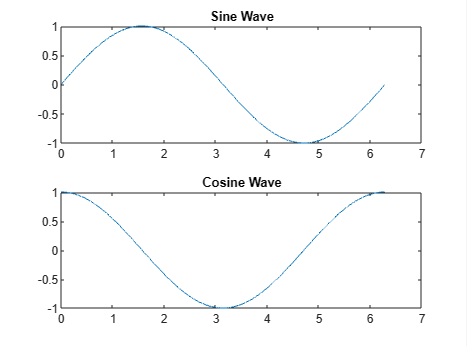
Şekilleri tek bir pencerede yan yana çizmek için aşağıdaki kodu kullanabilirsiniz:
% Veri tanımlaX = 0 : 0.01 : 2 *pi ;
y1 = olmadan ( X ) ;
y2 = çünkü ( X ) ;
% Şekil oluştur ile iki alt nokta
figür
alt plan ( 2 , 2 , 1 ) % İlk alt çizim ile 2 sıralar , 2 kolon , Ve konum 1
komplo ( X , y1 )
başlık ( 'Sinüs dalgası' )
alt plan ( 2 , 2 , 2 ) % İkinci alt grafik ile 2 sıralar , 2 kolon , Ve konum 2
komplo ( X , y2 )
başlık ( 'Kosinüs Dalgası' )
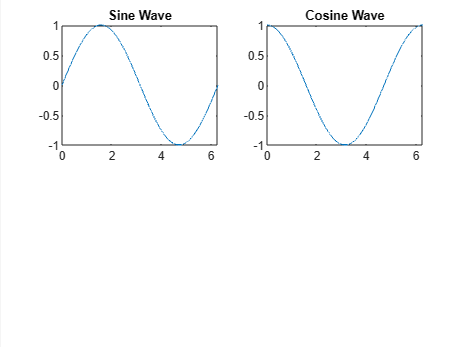
Bu şekilde, kullanabilirsiniz alt plan birden fazla figürü tek bir pencerede kolayca çizme işlevi MATLAB .
Çözüm
bu alt plan yararlı bir işlevdir MATLAB bu, tek bir pencerede birden fazla şekil çizmenize olanak tanır. Birkaç satır ve sütun tanımlamanız ve rakamları tek bir pencerede çizmek için dizini çizmeniz gereken sözdizimi oldukça basittir. İster yeni başlayan ister deneyimli bir kullanıcı olun, alt kurgular içinde MATLAB veri görselleştirme yeteneklerinizi büyük ölçüde geliştirebilir ve projelerinizi daha anlamlı ve daha kolay anlaşılır hale getirebilir.